Kupowanie aplikacji ze sklepu w usłudze Intune
Wiele standardowych aplikacji ze sklepu wyświetlanych z poziomu Microsoft Intune jest dostępnych do dodawania i wdrażania dla członków organizacji. Ponadto można kupować aplikacje ze sklepu dla każdej platformy urządzeń.
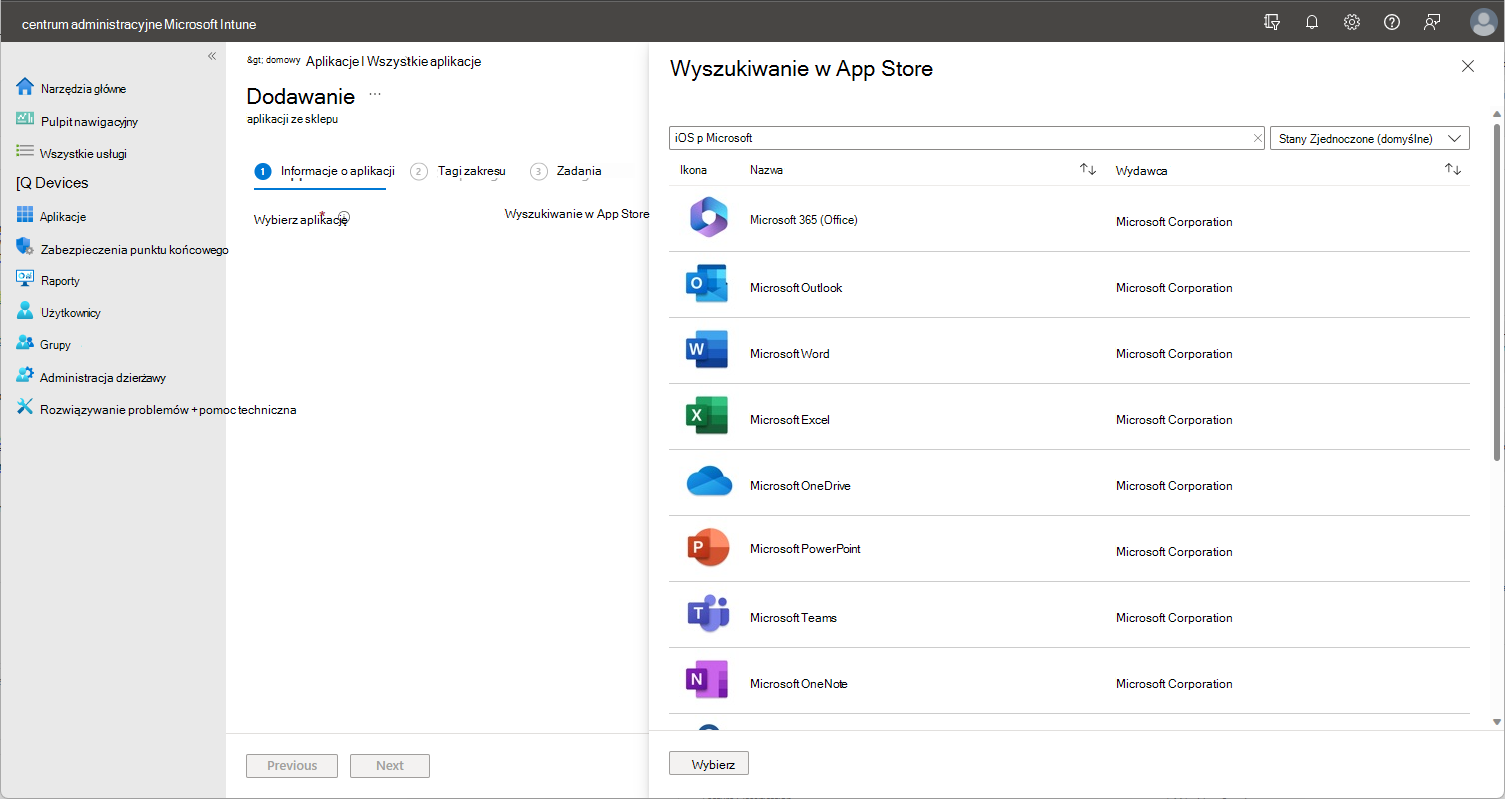
Poniższa tabela zawiera różne kategorie dostępne dla aplikacji ze sklepu:
| Kategoria aplikacji ze sklepu | Opis |
|---|---|
| Aplikacje ze sklepu bezpłatnego | Możesz swobodnie dodawać te aplikacje do usługi Intune i wdrażać je dla członków organizacji. Te aplikacje nie wymagają żadnych dodatkowych kosztów. Aby dodać bezpłatną aplikację ze sklepu do usługi Intune, zobacz Dodawanie aplikacji do Microsoft Intune Omówienie. |
| Zakupione aplikacje | Przed dodaniem do usługi Intune musisz zakupić licencje dla tych aplikacji. Platforma urządzeń z systemem iOS oferuje standardową metodę zakupu licencji dla aplikacji używanych w usłudze Intune. Usługa Intune udostępnia metody zarządzania licencją aplikacji dla każdego użytkownika końcowego. Aby uzyskać więcej informacji na temat kupowania aplikacji dla każdej platformy urządzeń, zobacz Kupowanie aplikacji zbiorczo dla usługi Intune. |
| Aplikacje wymagające konta, subskrypcji lub licencji od dewelopera aplikacji | Możesz swobodnie dodawać i wdrażać te aplikacje z usługi Intune, jednak aplikacja może wymagać konta, subskrypcji lub licencji od dostawcy aplikacji. Aby uzyskać listę aplikacji, które obsługują funkcje zarządzania usługi Intune, zobacz Aplikacje zwiększające produktywność partnerów i Aplikacje UEM partnera. UWAGA: W przypadku aplikacji, które mogą wymagać konta, subskrypcji lub licencji, musisz skontaktować się z dostawcą aplikacji, aby uzyskać szczegółowe informacje o aplikacji. |
| Aplikacje dołączone do licencji usługi Intune | Licencja używana z Microsoft Intune może obejmować licencje aplikacji wymagane przez organizację. Aby uzyskać więcej informacji, zobacz Licencje aplikacji firmy Microsoft dołączone do usługi Intune. |
Uwaga
Oprócz kupowania licencji aplikacji można tworzyć zasady usługi Intune, które umożliwiają użytkownikom końcowym dodawanie kont osobistych do swoich urządzeń w celu zakupu aplikacji niezarządzanych.
Dodawanie aplikacji ze sklepu na podstawie platformy
Za pomocą usługi Intune możesz wyświetlać aplikacje, które są dostępne bezpłatnie lub są dostępne, ponieważ masz licencję na aplikację.
W poniższej tabeli wymieniono typy aplikacji ze sklepu oraz sposób dodawania ich do usługi Intune w okienku Wybieranie typu aplikacji :
| Typ aplikacji | Typ ogólny | Platforma urządzeń | Procedury specyficzne dla aplikacji |
|---|---|---|---|
| Aplikacje ze sklepu dla systemu Android | Aplikacja ze sklepu | Android | Wybierz pozycję Aplikacja ze sklepu dla systemu Android jako typ aplikacji, kliknij pozycję Wybierz, a następnie wprowadź adres URL sklepu Google Play dla aplikacji. |
| Aplikacje ze sklepu dla systemu iOS/iPadOS | Aplikacja ze sklepu | iOS/iPadOS | Wybierz aplikację ze sklepu dla systemu iOS jako typ aplikacji, wyszukaj aplikację i wybierz aplikację w usłudze Intune. |
| Aplikacje ze Sklepu Microsoft | Aplikacja ze sklepu | System Windows | Wybierz aplikację ze Sklepu Microsoft jako typ aplikacji i wyszukaj aplikację w sklepie Microsoft Store. UWAGA: W przypadku starszych aplikacji ze sklepu musisz wprowadzić adres URL sklepu Microsoft Store. |
| Zarządzane aplikacje Google Play | Aplikacja ze sklepu | Android Enterprise | Wybierz pozycję Zarządzane sklep Google Play jako typ aplikacji, wyszukaj aplikację i wybierz aplikację w usłudze Intune. Zarządzane aplikacje Google Play muszą zostać zatwierdzone przy użyciu konta Google. Następnie usługa Intune musi zostać zsynchronizowana z zarządzanym sklepem Google Play, zanim będzie można wybrać te aplikacje w usłudze Intune. |
| Aplikacje dla systemu Android Enterprise | Aplikacja ze sklepu | Android | Wybierz pozycję Zarządzane sklep Google Play jako typ aplikacji, wyszukaj aplikację i wybierz aplikację w usłudze Intune. |
| Aplikacje platformy Microsoft 365 dla Windows 10 i nowszych | Aplikacja ze sklepu (Microsoft 365) | System Windows | Wybierz pozycję Windows 10 i nowsze w obszarze Aplikacje Microsoft 365 jako typ aplikacji, a następnie wybierz aplikację platformy Microsoft 365, którą chcesz zainstalować. |
| Aplikacje platformy Microsoft 365 dla systemu macOS | Aplikacja ze sklepu (Microsoft 365) | System Windows | Wybierz pozycję macOS w obszarze Aplikacje Microsoft 365 jako typ aplikacji, a następnie wybierz pakiet aplikacji platformy Microsoft 365. |
| Microsoft Edge, wersja 77 lub nowsza dla Windows 10 i nowszych | Aplikacja ze sklepu | System Windows | Wybierz Windows 10 i nowsze w obszarze Microsoft Edge w wersji 77 lub nowszej jako typ aplikacji. |
| Microsoft Edge, wersja 77 i nowsze dla systemu macOS | Aplikacja ze sklepu | System Windows | Wybierz system macOS w obszarze Microsoft Edge w wersji 77 lub nowszej jako typ aplikacji. |
| Ochrona punktu końcowego w usłudze Microsoft Defender (macOS) | Aplikacja ze sklepu (Microsoft Defender ATP) | macOS | Wybierz pozycję macOS w obszarze Ochrona punktu końcowego w usłudze Microsoft Defender jako typ aplikacji, a następnie kontynuuj, konfigurując aplikację w usłudze Intune. |
Aplikację można dodać z centrum administracyjnego Microsoft Intune w obciążeniu Aplikacje. Bezpłatne aplikacje można znaleźć w sklepie z aplikacjami, wybierając pozycję Wyszukaj App Store.

Uwaga
Zarządzany sklep Google Play obsługuje tylko bezpłatne aplikacje. Standardowe aplikacje Google są dodawane do usługi Intune jako aplikacja ze sklepu dla systemu Android. Aby dodać zarządzaną aplikację Google Play, musisz znaleźć i zatwierdzić aplikację z zarządzanego sklepu Google Play, a następnie zsynchronizować aplikację z usługą Intune. Aby uzyskać więcej informacji, zobacz Managed Google Play (Zarządzany sklep Google Play).
Usuwanie ograniczeń magazynu
W pełni zarządzane urządzenie z systemem Android Enterprise nie zezwala pracownikom na instalowanie żadnych aplikacji, które nie są zatwierdzone przez organizację. Ponadto pracownicy nie będą mogli usuwać żadnych zainstalowanych aplikacji względem zasad. Jeśli chcesz zezwolić użytkownikom na dostęp do pełnego sklepu Google Play w celu instalowania aplikacji, a nie tylko dostępu do zatwierdzonych aplikacji w zarządzanym sklepie Google Play, możesz ustawić opcję Zezwalaj na dostęp do wszystkich aplikacji w sklepie Google Playna wartość Zezwalaj. Dzięki temu ustawieniu użytkownik może uzyskiwać dostęp do wszystkich aplikacji w sklepie Google Play przy użyciu swojego konta firmowego, jednak zakupy mogą być ograniczone. Ograniczenie zakupów można usunąć, zezwalając użytkownikom na dodawanie nowych kont do urządzenia. Dzięki temu użytkownicy końcowi mogą kupować aplikacje w sklepie Google Play przy użyciu kont osobistych i przeprowadzać zakupy w aplikacji. Aby uzyskać więcej informacji, zobacz Ustawienia urządzenia z systemem Android Enterprise umożliwiające lub ograniczające funkcje przy użyciu usługi Intune.